Hier ist, warum Ihr Mikrofon in Discord so leise ist – und wie Sie es beheben können
Die Verwendung von Discord ist eine bequeme Art der Kommunikation. Während einige Discord-Benutzer gerne auf verschiedenen Servern SMS schreiben, verwenden andere gerne die Voice-Chat-Funktion.
Eines der Hauptprobleme, das mit der Voice-Chat-Option einhergeht, ist die Audioqualität. Benutzer haben häufig Schwierigkeiten, die andere Person zu verstehen und umgekehrt. Manchmal sind es Ihre Kopfhörer und manchmal nur eine schlechte WLAN-Verbindung.
Die gute Nachricht ist, dass Sie das Problem beheben können.
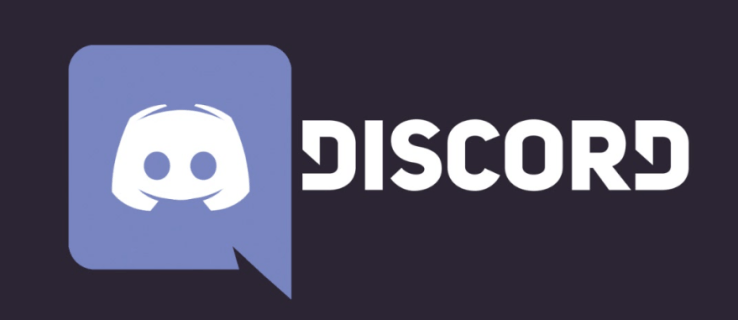
Wenn Sie ein Problem mit Ihrem Mikrofon haben, finden Sie hier die möglichen Gründe und Möglichkeiten, Ihr Audio zu verbessern.
Gründe, warum mein Discord-Mikrofon leise ist
Obwohl Discord über hervorragende Audiofunktionen verfügt, besteht immer die Möglichkeit, dass Sie vorübergehend ein Mikrofonproblem haben.
Hier sind die drei möglichen Mikrofonprobleme, die die Unterbrechung „Ich kann dich nicht hören“ verursachen können anderen Discord-Benutzern.
Ihre Windows-Lautstärke ist zu niedrig
Möglicherweise haben Sie Ihre Windows-Lautstärke leiser gestellt, ohne sich daran zu erinnern, ob Sie sich etwas auf YouTube oder einer anderen Streaming-Plattform angehört haben.
Das Verringern des Tons der Musik oder des Videos, die Sie gerade hören, wirkt sich auch darauf aus, wie andere Personen Sie auf der Disc hören ord. Wenn Ihre Windows-Lautstärke beispielsweise auf 20 % heruntergefahren ist, hören die Benutzer auf der anderen Seite kein Wort von Ihnen.
Probleme mit der Kopfbedeckung
Das Headset Sie in Ihrer Chatsitzung verwenden, kann das Problem sein. Ihr Ton kann je nach Qualität leise oder undeutlich sein. Auch wenn Sie das Headset eine Weile benutzt haben, könnte der Grund, warum Ihr Mikrofon leise ist, ein Kabelschaden sein.
Verbindungsprobleme mit Wi-Fi und Stecker
Ihr Internet Verbindung kann die Lautstärke und Qualität beeinflussen, wie Sie andere hören und wie sie Sie hören. Vergessen Sie auch nicht zu überprüfen, ob Ihre Kopfhörer richtig angeschlossen sind, wenn sie verkabelt sind. Wenn Sie sich bewegen, kann sich der Stecker leicht lösen, was zu Audioproblemen führt.
Falsche Audioeinstellungen
Manchmal können Sie jemanden auf Discord nicht hören, weil Ihre Audioeinstellungen falsch sind. Während Ihrer Discord-Diskussion kann es zu Stimmaussetzern kommen, oder das Sprechtempo der anderen Person ändert sich von langsam zu schnell.
Einfache Fehlerbehebungen für Discord-Mikrofone
Jetzt sind die möglichen Ursachen des Problems für das Mikrofon Pannen werden behandelt, hier sind einige Lösungen für Ihre Audioprobleme.
Reparieren Sie Ihr Headset
Manchmal ist das Hauptproblem die Qualität und der Zustand Ihrer Lautsprecher oder Kopfhörer. Wenn Sie alte, abgenutzte Kopfhörer haben oder die Kabel beschädigt sind, ist es an der Zeit, in den Laden zu gehen und in neue zu investieren.
Halten Sie eine starke Verbindung aufrecht
Damit das gewährleistet ist Wenn Sie eine starke Verbindung haben, kann dies dazu beitragen, Probleme mit leisen Mikrofonen zu lindern. Gehen Sie zu den WLAN-Einstellungen und überprüfen Sie die Stärke Ihrer Internetverbindung. Überprüfen Sie als Nächstes, ob Ihre Kopfhörer richtig angeschlossen sind.
Erhöhen Sie Ihre Windows-Lautstärke
Suchen Sie in der unteren rechten Ecke das Lautsprechersymbol und klicken Sie darauf. Erhöhen Sie die Lautstärke auf 80 % und mehr, um einen klaren Ton zu erhalten. Sie werden sofort einen Unterschied in Ihrer Kommunikation bemerken.
Korrigieren Sie Ihre Spracheinstellungen
So korrigieren Sie Ihre Spracheinstellungen für eine bessere Audioqualität auf Discord:
Starten Sie die Discord-App.
Wählen Sie das Einstellungssymbol in der unteren linken Ecke aus.
Klicken Sie auf „Sprache & Video.“ Scrolle nach unten und tippe auf „Spracheinstellungen zurücksetzen“.
Scrolle nach unten und tippe auf „Spracheinstellungen zurücksetzen“.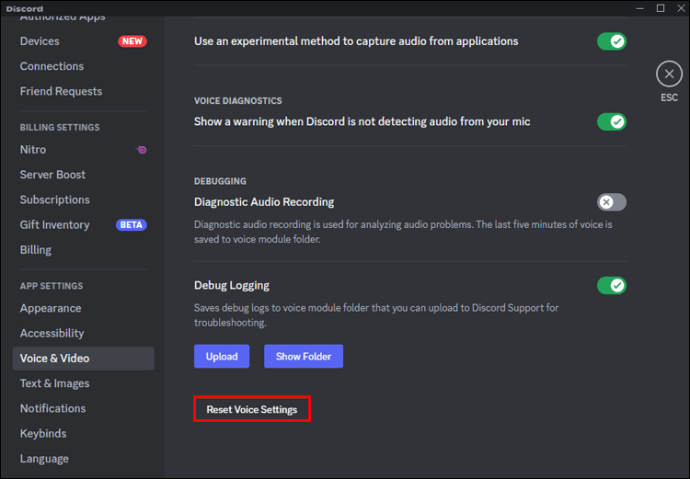 Wählen Sie „Okay.“
Wählen Sie „Okay.“ Klicken Sie auf „Überprüfen“.
Klicken Sie auf „Überprüfen“.
Starten Sie Ihren Discord mit dem Task-Manager neu
Manchmal ist ein Neustart der Plattform die beste Lösung. So starten Sie Discord mit dem Task-Manager neu:
Drücken Sie die Windows-Taste, geben Sie „Task-Manager“ und „Enter“ ein.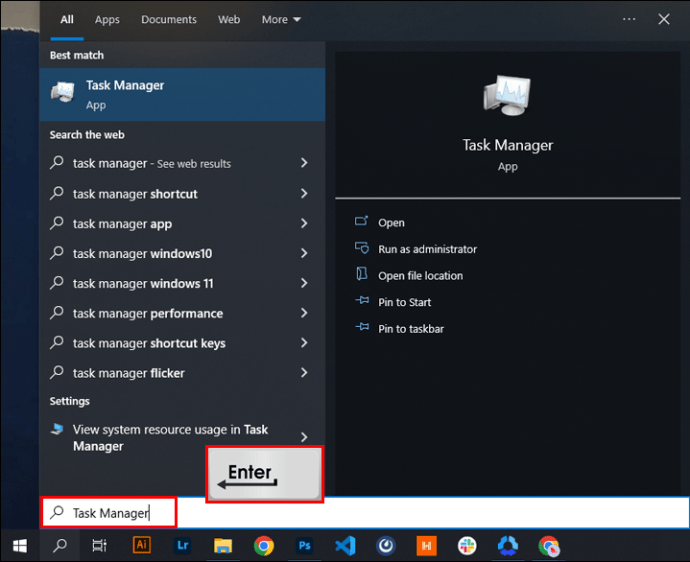 Suchen Sie nach der Registerkarte Prozesse.
Suchen Sie nach der Registerkarte Prozesse. Klicke mit der rechten Maustaste auf Discord und wähle”Aufgabe beenden”aus.”
Klicke mit der rechten Maustaste auf Discord und wähle”Aufgabe beenden”aus.”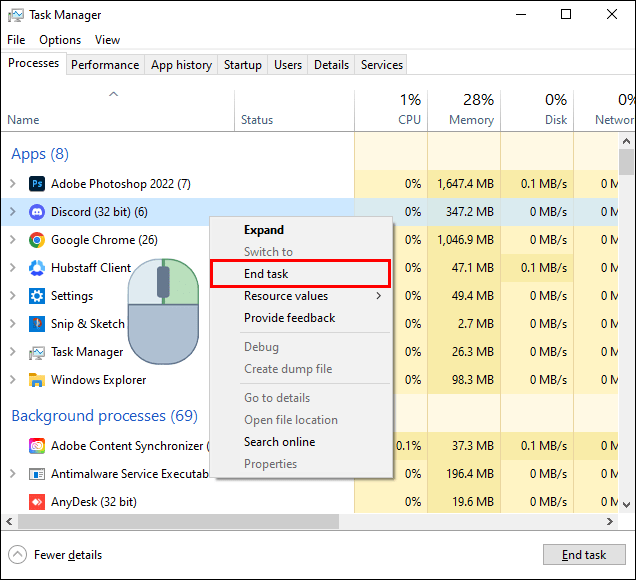 Starten Sie die App neu, indem Sie das Discord-Symbol auf Ihrem Desktop auswählen oder auf die Windows-Taste klicken,”Discord”eingeben und”Enter”auswählen.
Starten Sie die App neu, indem Sie das Discord-Symbol auf Ihrem Desktop auswählen oder auf die Windows-Taste klicken,”Discord”eingeben und”Enter”auswählen.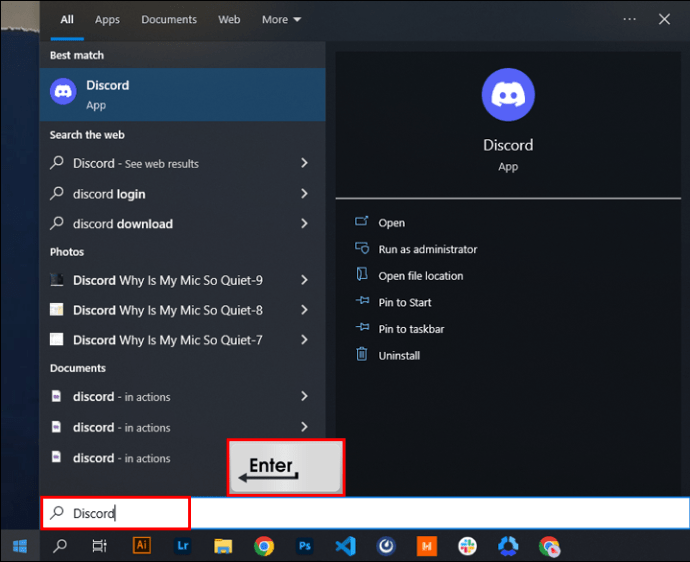
Zusätzliche FAQs
Kann Ich mache jemandes Stimme auf Discord lauter als 200 %?
Ja, aber jemanden lauter als 200 % zu machen, führt nicht dazu, dass du ihn besser hörst, wenn er ein minderwertiges Mikrofon hat.
Kann Discord meine Mikrofonqualität komprimieren?
Ja. Obwohl die Plattform zuverlässig ist, kann sich Ihre Audioqualität verschlechtern. Manchmal komprimiert Discord Ihre Audioqualität. Dies ist bei Chats üblich, um einen reibungslosen Rückrufprozess zu ermöglichen.
Kann ich Audio auf Discord aufnehmen?
Ja. Discord ermöglicht es Benutzern, Audioinhalte (Voice-Chats) aufzuzeichnen. Das bedeutet, dass Benutzer ihre Diskussionen aufzeichnen und für später speichern können.
Reparieren Sie Ihr Discord-Mikrofon schnell
Obwohl Discord viele erstaunliche Funktionen hat, kommt eine Zeit, in der bestimmte technische Probleme auftreten im Weg Ihrer Kommunikation. Beispielsweise können Audioprobleme Ihren Sprachchat beeinträchtigen. Glücklicherweise lässt sich dieses kleine technische Problem leicht beheben.
Wenn Sie Audio in hoher Qualität wünschen, halten Sie Ihre Windows-Lautstärke über 80 %, überprüfen Sie die Qualität Ihrer Kopfhörer, konfigurieren Sie Ihre Audioeinstellungen und last but not least , überprüfe deine Internetverbindung.
Hast du in letzter Zeit Mikrofonprobleme auf Discord gehabt? Kennen Sie die von uns skizzierten Lösungen? Stellen Sie sicher, dass Sie unten einen Kommentar hinterlassen.
Haftungsausschluss: Einige Seiten dieser Website können einen Affiliate-Link enthalten. Dies wirkt sich in keiner Weise auf unsere Redaktion aus.